无法创建目录或文件怎么解决?无法创建目录的
本文由电脑讯的电脑维修网小编为大家带来一篇教程 是“无法创建目录或文件怎么解决?无法创建目录的解决办法”,如果不懂的朋友可以进来看看,说不定电脑讯的电脑维修网小编可以帮助到大家,具体如下

1.磁盘为FAT32格式,很多MP3、U盘在复制文件时,容易产生这个问题(鼠标右键点击任意一个盘符,比如C盘,选择“属性”,在弹出的对话框中就可以查看到该磁盘属于哪种格式),因为理论上FAT32格式的盘符中根目录或任意一个文件夹中的文件数目不能超过65534个;假如磁盘格式为FAT32,根目录或某一文件中文件数量接近65534个,在复制文件到该磁盘是就容易发生无法创建目录或文件的故障;
解决办法将磁盘格式转换为NTFS格式,点击“开始菜单”——>选择“运行”——>输入“cmd”,按下回车——>打开命令提示符,假如需要转换D盘,输入“convert d: /fs:ntfs” (红色部分,不含引号)——>按下回车即可(转换不会损坏任何、不会对硬盘造成影响);另一种办法是多建立几个文件夹,将需要的文件分成几个文件夹存放,再将这几个文件夹一起复制到磁盘中即可,根目录下和某一文件夹中文件数量不要超过65534个即可;
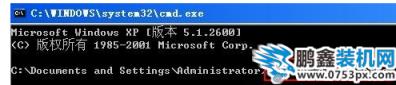
2.局域网中复制粘贴文件出现无法创建目录或文件,无法将文件粘贴到对方的计算机上,这种情况多是由于没有足够的权限造成的;
解决办法检查对方相关目录的权限,在共享的文件夹上点击鼠标右键——>选择“属性”——>选择“共享”选项卡——>将“共享和安全”下的“允许网络用户更改我的文件”前面勾上即可;

MP3和U盘出现无法创建目录或文件的原因多是由于文件数目过多(超过65534)造成的,局域网中出现无法创建目录或文件多是由于对共享文件夹没有足够的权限造成的。
其他方面
找不到指定文件,文件夹无法删除 在删除文件、文件夹时提示错误信息“无法删除 文件无法读源文件或磁盘”注消或重启电脑,然后再试着删除。 按Shift+Delete 进入“安全模式删除。 在纯DOS命令行下使用DEL,DELTREE和RD命令将其删除。 在任务管理器中结束Explorer.exe进程,然后在命令提示符窗口删除文件。 磁盘错误 运行磁盘扫描,并扫描文件所在分区,扫描前确定已选上修复文件和坏扇区,全面扫描所有选项,扫描后再删除文件。 防火墙 由于反病毒软件在查毒时会占用正在检查的文件,从而导致执行删除时提示文件正在使用,这时可试着暂时关闭它的即时程序,或许可以解决。 借助WinRAR 右击要删除的文件夹,选择“添加到压缩文件。在弹出的对话框中选中“压缩后删除源文件,”随便写个压缩包名,点确定。 或许你会遇到这样一种情况电脑某硬盘里有一个文件夹经过多种方法的尝试都无法删除,在资源管理器里面删除的时候会有“无法删除 文件无法读源文件或磁盘”的错误提示,而在控制台下面用rd(rmdir)命令删除时,又提示“找不到指定的文件”,试用unixutil的unlink和rm也搞不定它。甚至尝试过检查文件系统是否存在问题,仍然没发现问题所在。这个文件夹的存在简直成为心腹之患,欲除之而后快。 下面以Windos XP为例,向朋友们介绍删除这样一种文件夹的有效方法 需要你了解和熟悉的操作命令 如果要删除的文件夹或文件是隐藏属性的,删除时的命令为 rd /a 文件夹 del /a 文件 假设删不掉的文件夹在“g:\delete”目录下面,则操作如下 1)、“开始”》》“运行”,在“运行”对话框中输入cmd 2)、在命令提示符中输入 g: --回车 cd \delete --回车 手动将当前位置切换到“g:\delete”目录下面。 如果命令执行成功则闪烁的光标前面就会出现“g:\delete>”的提示符。 3)、输入"dir /x"命令,然后按回车来运行命令。窗口中会显示delete目录下的所有文件、文件夹信息,在显示的各列信息中,倒数第二列为“8.3”格式的短名称。被截短名称一般情况下会以"~1"结尾。 4)、选择你需要删除的文件或者文件夹的所在行,观看该行的倒数第二列,把它的文件、文件夹名称抄录下来,然后在“g:\delete>”的提示符后输入命令 如果是删除文件夹就输入rd 文件夹(抄录) --回车 如果是删除文件,就输入del 文件(抄录) --回车 至此,应该可以成功地删除这样的文件或文件夹了! 不过,对于这样难以删除的文件夹,有一点是值得我们借用,就是用它来存放有用的资料而不用担心被轻易地删除掉!
编辑点评对于无法删除或者无法创建目录或文件多数是由于系统受损导致的,您可以尝试进入电脑查杀或者修复系统,对于某些文件无法删除,我们可以进入电脑安全模式里面删除。
笔记本电脑维修
- 苹果电脑快捷键 苹果电脑快捷键大全表格
- 联想电脑维修 联想电脑维修地点
- 附近笔记本电脑维修 附近修笔记本电脑的地方
- 电脑硬件检测软件 电脑硬件检测软件通城网盘
- 电脑ip地址怎么看 清华同方电脑ip地址怎么看
- 电脑密码 电脑密码怎么去除掉
- 电脑没有声音 电脑没有声音是什么原因
- 电脑亮度怎么调 台式电脑亮度怎么调
- 电脑开机黑屏 电脑开机黑屏恢复按4个键
- 电脑ip地址 电脑ip地址冲突怎么解决
- 电脑无法开机 电脑无法开机一直黑屏
- 电脑维修免费上门附近
- 电脑黑屏怎么办 电脑黑屏怎么办主机还是亮的
- 360电脑管家 360电脑管家和腾讯电脑管家哪个更好
- 手机控制电脑 手机控制电脑的远程软件
- 电脑设置自动关机
